win10正式版新增了一个便笺oneNote功能,相信不少朋友在使用win10系统的时候都发现了这个功能,不过很多朋友都不知道win10便笺oneNote该怎么用,那么Win10便笺oneNote是什么,Win10oneNote怎么开通,怎么用,下面小编就给大家带来详细的介绍。
Win10oneNote怎么开通
1、返回Win10正式版桌面,按键盘组合键“Windows+A”即可打开“操作中心”界面。或者点击任务栏右下角的“通知”按钮打开“操作中心”界面。

2、待打开“操作中心”界面后,“展开”应用列表,从其右下角找到“便笺”按钮点击进入。

3、待“OneNote便笺”设置向导开启后,就可以了解到有关“OneNote便笺”的特色功能,其中包括“OneNote便笺的记录功能”以及“OneNote便笺的自动保存”功能。点击“开始使用OneNote”按钮。

win10OneNote便笺怎么用
1、从打开的“OneNote”程序主界面中,直接点击右侧的空白处即可输入内容,每个记录的内容保存“标题”和“正文”部分,且OneNote具有实时自动保存功能。
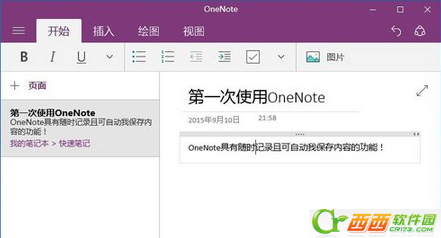
2、通过点击“页面”按钮可以创建新的“OneNote便笺”页面,从而实现创建多条记录功能,同时可以在记录内容中插入“待办事项”,实现待办事项的记录功能。

3、将"OneNote便笺"固定到"开始屏幕":
对于重要的日程,我们总是希望将其放置在最显眼的位置,以方便及时查看.对此,我们可以在对应的笔记上右击,从其右键菜单中选择"固定到'开始'菜单"项来实现.

4、待固定到"开始"屏幕后,点击桌面左下角的"Windows"按钮,从其"开始屏幕"中就可以找到"OneNote便笺"项,如图所示,点击即可进入详细笔记记录界面.

5、此外,"OneNote便笺"还具有"共享"功能,可以将当前所记录的笔记内容通过"邮件"或"OneNote程序"等与他人分享。点击“OneNote便笺”右上角的“共享”按钮即可。

6、强大的“自动同步笔记本”功能,使用此功能,可以在其它设备上同步更新“OneNote便笺”内容功能:
在“OneNote”程序主界面,点击左上角的“显示导航”按钮,并从其扩展面板中点击“设置”项。

7、接着从打开的“设置”界面中,点击“选项”项进入“OneNote”设置界面。

8、最后从打开的“选项”界面中,找到“自动同步笔记本”将其开启,同时开启“同步所有文件和图像”项即可。

这就是小编给大家带来的Win10便笺oneNote开通及使用方法了,希望对大家有用,更多win10相关内容可以持续关注西西软件园。



 下载
下载 
 下载
下载  下载
下载 
 下载
下载 
 下载
下载  下载
下载  喜欢
喜欢  顶
顶 难过
难过 囧
囧 围观
围观 无聊
无聊





